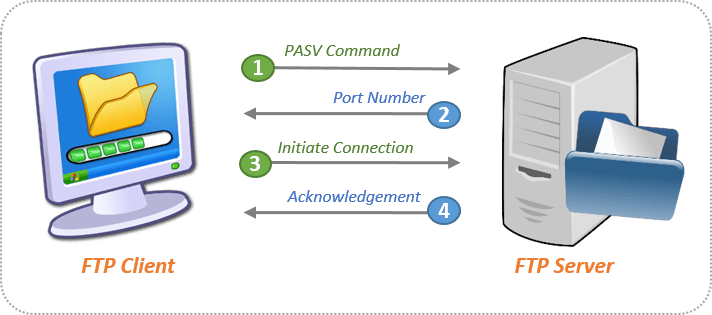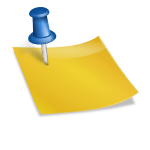Hva er FTP (file transfer protokol)?
File Transfer Protocol (FTP) er en filoverføringsprotokoll som brukes for å overføre filer mellom to enheter i et TCP/IP nettverk. F.eks. en bruker og ett nettsted.
FTP er en operativsystem uavhengig protokoll som brukes for overføring av filer og for overføring av filer over et TCP/IP basert nettverk (f.eks. Internett). For å kunne overføre filer mellom en bruker og nettsted (webserver) kreves det at du har tilgang til en FTP-klient og FTP-server. Hvilken maskin som har hvilken rolle, kan fritt velges.
FTP-serveren lytter på nettverket etter forespørsler. FTP-klienten kobler til serveren og kan lese og skrive til serverens filsystem. Noe som gjør det mulig å foreta laste opp og ned filer, slette filer, bytte navn på filer, chmoding m.m.
Hva er SFTP og hva er forskjellen fra FTP?
SFTP er det samme som FTP, bare med den forskjell at kommunikasjonen mellom FTP serveren og FTP klienten skjer over en sikker linje (SSL protokollen). For å benytte SFTP må domene ha installert et gyldig SSL sertifikat. OnNet sine webhotell støtter såvel FTP som SFTP og alle webhotell har et gratis SSL sertifikat inkludert. Noe som gjør det valgfritt for deg å velge protokoll. Det anbefales at SFTP benyttes, da det sikrer at det er umulig å sette opp en lyttepost som kan kopiere dataene som overføres.
FTP server (FTP tjener)
En FTP server er en tjeneste, i form av et dataprogram på en server som gjør det mulig for deg å laste opp og ned filer fra din datamaskin og mobiltelefon til filserveren i webhotellet over FTP-protokollen. FTP serveren støtter både overføring både ftp://og sfpt:// protokollen.
Ftp konto
En FTP-konto er en bruker på FTP-serveren som gjør det mulig å logge seg på fil-serveren for å laste opp eller ned filer, basert på de rettighetene denne FTP-kontoen har fått.
FTP-kontoen styrer du selv via kontrollpanelet (cPanel) til webhotellet. Her kan du sette opp et ubegrenset antall FTP-kontoer, bytte passord på FTP-brukerne, slette FTP-kontoer, sette target mappe for hver enkelt konto og angi hvilke rettigheter hver enkelt FTP-konto skal ha.
FTP klient
En FTP-klient er dataprogrammet brukeren benytter for å kommunisere med FTP-kontoen på FTP-serveren og filserveren som sender eller mottar filene. Dette er et program du kan laste ned gratis eller kjøpe på Internett og installere på din maskin eller telefon, hvis du ikke allerede har installert en FTP klient. Den mest kjente gratisklienten er Filezilla, som er en Open source FTP-klient du kan laste ned og benytte gratis.
Ftp-adresse
For å få kontakt med en ftp-konto på en FTP server (tjener) må du angi en ftp-adresse til kontoen. Ftp-adressen starter alltid med ftp:// eller sftp:// (navnet på protokollen vi ønsker å bruke). F.eks. ftp://eksempel.no hvis eksempel.no er ditt domene. Forskjellen mellom ftp:// og sftp:// er om du ønsker å etablere en sikker linje mellom deg (klient) og serveren (tjeneren).
Ftp-host
En host er det samme som en FTP-adresse. Ftp-host er dermed ftp-adressen til din ftp-server, uten ftp:// eller sftp:// foran. Har du et webhotell er ftp-hosten normalt det samme som ditt domene, da ftp-klientens oppgave er å laste opp filer til ditt webområde.
Protokoll
FTP virker utelukkende over TCP og bruker port 20 og 21, men andre porter kan benyttes i tillegg. Port 21 er kontrollporten (også kalt kommandoporten) som klienter sender kommandoer over og som tjeneren lytter og svarer på. Overføringen skjer på port 20 og/eller andre porter avhengig av filoverføringsmodus.
I denne sammenheng skiller vi også mellom aktiv og passiv modus. Forskjellen kan i følge Wikipedia forklares slik:
Aktiv modus
Klienten sender PORT-kommandoen til tjeneren med beskjed om et tilfeldig valgt portnummer større enn 1023 som klienten vil lytte på. Tjeneren sender først et svar samme vei tilbake, og så åpner den dataoverføringsforbindelsen mellom sin egen port 20 og klientens tilfeldig valgte port. Dette kan være noe vanskelig å få til hvis en brannmur er imellom, uten å åpne alle porter på brannmuren fra 1024 og oppover.
Passiv modus
Klienten sender PASV-kommandoen til tjeneren noe som betyr at klienten er i passiv modus. Da er det tjeneren som velger et (tilfeldig) portnummer større enn 1023 og sender det som en PORT-kommando til tilbake til klienten. Klienten åpner dataoverføringsforbindelsen mellom den spesifiserte porten hos tjeneren og en selvvalgt port hos seg selv. Port 20 er altså ikke involvert. I mange FTP-tjenere er det mulig å spesifisere et utvalg av porter som skal brukes i passiv modus.
Utvidet passiv modus
Det er som passiv modus, bare at tjeneren ikke sender sin IP-adresse som en del av svaret på klientens forespørsel. Klienten må da anta at IP-adressen er uendret. Utvidet passiv modus ble introdusert i RFC 2428 i september 1998.
Fordeler
- Åpen løsning: Det finnes mange programmer som benytter protokollen. Dersom ikke disse fyller behovene man har, står man fritt til å lage egne programmer.
- Billig. På grunn av tilgang til standarden er mange FTP-program enten inkludert i annen programvare, eller kan hentes gratis.
- Funksjonell. Så godt som all filhåndtering kan utføres uavhengig av hvilken maskin de ligger på.
Ulemper
- All kommunikasjon går ukryptert og kan derfor leses av alle som har tilgang til kommunikasjonen mellom de impliserte maskinene.
- Protokollen er vanskelig å håndtere for en brannmur. Port 21 er inaktiv under dataoverføringen, noe som kan medføre at forbindelsen opphører. (Dataoverføringen vil normalt bli fullført likevel, men kan gi tilsynelatende feilmeldinger.) Det kan tenkes at dataoverføring blir forsøkt på andre porter enn port 20, noe som ofte vil stoppes av brannmuren. Flere overføringer kan gå parallelt, som også krever spesiell håndtering av brannmuren.
- Det kan være mulig å be FTP-serveren å levere en fil på en tredje maskin. Selv om dette er ment å være en nyttig egenskap, har det i en del sammenhenger vært benyttet til illegal virksomhet.
Bestill webhotell
Start med å sjekke om domene du ønsker er ledig
Les også: